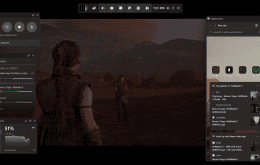 Microsoft đã công bố Microsoft Edge Game Assist là trình duyệt chơi game đầu tiên cung cấp quyền truy cập trình duyệt trên PC và thiết bị di động. Vẫn đang trong quá trình thử nghiệm, đây là một biến thể của phiên bản Microsoft Edge có sẵn cho Windows 11.
Microsoft đã công bố Microsoft Edge Game Assist là trình duyệt chơi game đầu tiên cung cấp quyền truy cập trình duyệt trên PC và thiết bị di động. Vẫn đang trong quá trình thử nghiệm, đây là một biến thể của phiên bản Microsoft Edge có sẵn cho Windows 11.Công cụ này tạo ra một loại lớp trình duyệt phủ lên các trò chơi. Theo công ty, ý tưởng này nảy sinh từ thực tế là 88% game thủ đã sử dụng trình duyệt khi chơi để nhận trợ giúp, theo dõi tiến trình của họ hoặc thậm chí nghe nhạc hoặc trò chuyện với bạn bè.
Từ Baldur's Gate 3 đến Liên minh huyền thoại: Microsoft Edge Game Assist hoạt động trong một số trò chơi. Hiện tại, bạn có thể thử nghiệm trình duyệt Microsoft trong các trò chơi sau:
Cổng Hói 3; Ác quỷ IV; Mười lăm ngày; Hellblade II: Saga của Senua; Liên Minh Huyền Thoại; Minecraft; Giám sát 2; Roblox; Có giá trị. Danh sách này sẽ được mở rộng trong quá trình thử nghiệm, theo Microsoft. Hãy xem bản demo trình duyệt bên dưới:
Tính năng này chia sẻ dữ liệu trình duyệt máy tính, chẳng hạn như lịch sử, cookie và điền biểu mẫu. Trong thực tế, điều này làm cho việc đăng nhập vào các trang web trở nên dễ dàng hơn chẳng hạn. Nó cũng tăng tốc các dịch vụ như Discord, Twitch và Spotify.
Cách sử dụng Game Assist của Edge (Ảnh: Wongsakorn Napaeng/iStock) Game Assist có sẵn trên Windows 11 với Microsoft Edge Beta 132. Bạn có thể truy cập nó từ thanh trò chơi (Win + G). Người dùng có thể ghim tính năng này phía trên trò chơi để tham khảo hướng dẫn hoặc xem video trong khi chơi.
Game Bar cho phép game thủ sử dụng các tiện ích như Xbox Social để kết nối với bạn bè và theo dõi thành tích trong trò chơi của họ, cũng như lưu ảnh chụp màn hình và clip, điều chỉnh cài đặt âm thanh và theo dõi hiệu suất hệ thống.
Điều đáng chú ý là các điểm sau:
Đảm bảo Windows 11 và Game Bar được cập nhật; Hỗ trợ trò chơi yêu cầu kênh Microsoft Edge Beta hoặc Preview. Nếu bạn đang chạy Bản cập nhật nội bộ Windows trên PC hoặc đã chọn Edge Preview thì bạn đã có Edge Preview và có thể chuyển sang bước 3. Nếu không: Cài đặt kênh Microsoft Edge Insider Beta (bạn cũng có thể sử dụng kênh Dev để tải phiên bản mới nhất cập nhật, nhưng có thể kém ổn định hơn một chút); Đặt Edge Beta làm trình duyệt mặc định của bạn (đi tới Cài đặt Windows > Ứng dụng > Ứng dụng mặc định, tìm kiếm Edge và ở đầu trang, nhấp vào Edge Beta > Đặt làm mặc định); Để bật Hỗ trợ trò chơi (xem trước) và cài đặt tiện ích Hỗ trợ trò chơi, trong Edge, hãy đi tới Cài đặt và hơn thế nữa (“…”) > Cài đặt, tìm Hỗ trợ trò chơi trong hộp tìm kiếm, tìm tùy chọn Hỗ trợ trò chơi (phía trên cài đặt thu phóng từ trang) và chọn Cài đặt tiện ích; Nếu trước đây bạn chưa từng sử dụng Edge Beta/Preview thì trong Edge, hãy đi tới Cài đặt và hơn thế nữa (“…”) > Đóng Microsoft Edge và mở lại trình duyệt. Bạn có thể cần lặp lại bước này một vài lần để tùy chọn Hỗ trợ trò chơi xuất hiện. Bây giờ bạn có thể sử dụng Hỗ trợ trò chơi bằng cách mở Thanh trò chơi bằng Win+G. Đọc thêm:
Bản cập nhật Windows 11 'hủy diệt' game Ubisoft Top 10 game do Tencent Games phát hành, ông chủ Xbox của công ty game lớn nhất thế giới xác nhận máy chơi game di động, nhưng có thể phải mất một thời gian trước khi Microsoft đến Microsoft tìm kiếm phản hồi (Ảnh: lcva2/ iStock) A Launch Browser Đánh giá cố gắng tối ưu hóa công cụ dựa trên phản hồi của người chơi. Công ty đã trích dẫn một số vấn đề đã biết để có được những hiểu biết mới:
Tiện ích Hỗ trợ trò chơi sẽ tự động đóng sau một thời gian không hoạt động; Các tab đang mở được khôi phục khi Hỗ trợ trò chơi được mở lại nhưng lịch sử duyệt web trước đó vẫn không được giữ lại; Bạn không thể nhấp chuột phải vào liên kết, hình ảnh hoặc trang; Một số phím tắt chưa được hỗ trợ.
